Qualquer pessoa adora ouvir o seu músico favorito quando viaja de carro, seja numa viagem com os seus amigos ou num breve trajeto até ao local de trabalho. Só quer ficar imerso no seu mundo de música e ouvir as suas playlists personalizadas que mais gosta todos os dias. Neste guia, vamos conduzi-lo através das etapas necessárias para garantir que pode usar as playlists que criou no iTunes e reproduzi-las no seu carro.
No entanto, o seu auto-rádio apenas suporta determinadas playlists cujos arquivos de música estejam no formato .m3u. De outra forma, o seu arquivo de música não pode ser reproduzido no carro. Para garantir que não se depara com esse problema, pode utilizar o iMusic, o melhor software para audiófilos para descobrir, descarregar e transferir música.
Então, quais são os componentes que fazem o iMusic destacar-se?
Considerando todos os aspetos, a alternativa "Descobrir" permite-lhe pesquisar músicas de todo o mundo em segundos. Consequentemente, terá a capacidade de obter as principais músicas e coletâneas dos músicos que mais gosta, e a melhor parte? Está tudo acessível no mesmo lugar. Tem também uma opção para "Download" através do qual pode obter acesso a mais de 3.000 músicas que são descarregáveis. Não só poderá descarregar músicas da web, como pode reproduzir músicas descarregadas do Facebook, Vimeo, Spotify e last.fm entre outras inúmeras plataformas. Cada uma dessas músicas pode ser diretamente descarregada para a sua biblioteca do iTunes e pode ser transferida para outros dispositivos que possua.
Por vezes, está sentado num restaurante, ou a conduzir por aí e, e ouve uma melodia que nunca ouviu, mas que realmente gosta. Com a funcionalidade "Gravar", pode gravar a melodia que necessita, e depois pode reproduzi-la! Se gosta da música, basta gravá-la. Entre as tarefas mais tediosas que qualquer audiófilo receia enfrentar está a transferência da música que gosta para outros dispositivos seus. No entanto, com a funcionalidade "Transferir" que o iSkysoft oferece agora, pode mover a sua música, podcasts, playlists e programas de TV para todos os dispositivos em meros segundos. Além disso, nunca mais terá que stressar com o receio de perder as suas playlists, uma vez que pode fazer cópias delas.
Como exportar a sua playlist do iTunes para uma unidade USB a qual pode conectar ao seu auto-rádio
Passo 1: Criar Playlists na Biblioteca do iTunes
Criar uma playlist na biblioteca do iTunes é muito fácil e rápido. Primeiro, deve abrir a biblioteca do iTunes clicando no ícone do iTunes. Agora, navegue até ao separador "Arquivo" e, em seguida, escolha a opção "Nova". Depois, tem que escolher "playlist", o que iniciará o processo de criação de uma nova playlist.
Atribua o nome que desejar à playlist, e comece a arrastar as músicas que pretende adicionar à playlist, no lado direito da janela da biblioteca do iTunes. Quando terminar de criar playlist, clique em "Concluído" e playlist será criada. É muito fácil editar a playlist de qualquer forma. Pode adicionar mais músicas, bem como excluir músicas que não quer na sua playlist. Excluí-las não significa que também serão excluídas da biblioteca do iTunes, apenas da playlist.
Passo 2: Instalar o iMusic
Faça o download e instale o iMusic. Quando o instalador tiver sido descarregado, abra-o e será executado o assistente de instalação que o irá guiar através dos passos rápidos que terá de seguir para instalar o iMusic no seu computador. Depois disso, verifique se a sua unidade USB está conectada à porta USB do computador. Em seguida, vá para a secção "Toolbox" do iMusic. Nesta, tem uma forma específica para criar playlists de carro. Clique na opção "Playlist de Carro" para iniciar o processo.
Passo 3: Selecionar as Músicas para Transferir
Agora que terminou a etapa anterior, irá abrir-se uma janela pop-up com a exibição de todas as músicas presentes na sua biblioteca do iTunes. A partir de lá, pode selecionar apenas os arquivos específicos que gostaria de transferir para a unidade USB que será usada no auto-rádio. Por defeito, todas as músicas serão transferidas para a unidade USB, no entanto pode alterar isso e selecionar playlists de música específicas para exportar do iTunes para a sua unidade USB.
Passo 4: Concluir o Processo
Quando tiver terminado o processo de escolha das playlists que quer exportar, basta clicar em "Transferir". O processo de transferência da playlist dependerá da quantidade de faixas e playlist que selecionou para transferência.
Agora, todas as músicas que quer ouvir no seu carro foram transferidas para a unidade USB. Esta playlist estará num formato de arquivo compatível com o auto-rádio, por exemplo .m3u. Assim, todas as suas músicas podem agora ser reproduzidas através do USB no carro. Desfrute da sua música enquanto embarca numa viagem Estrada fora com os seus amigos!

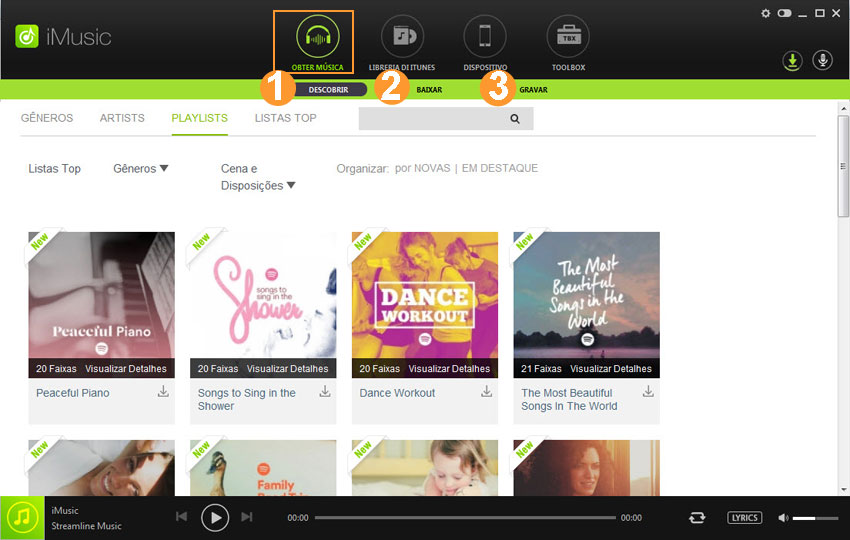
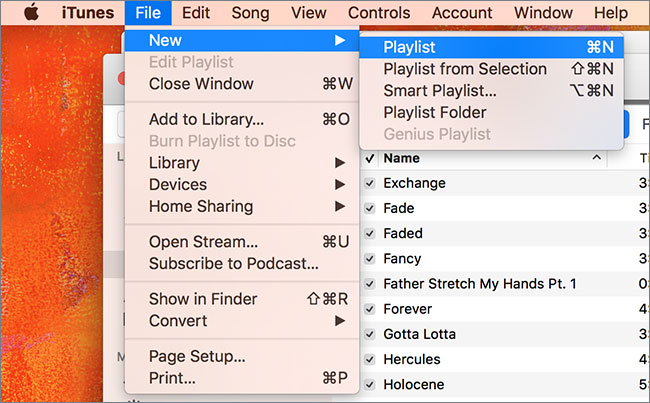
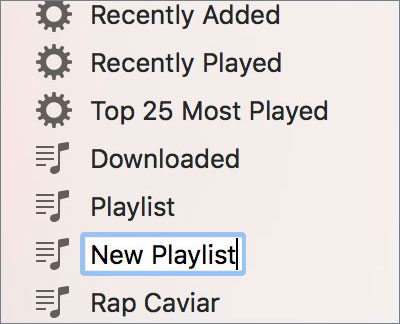
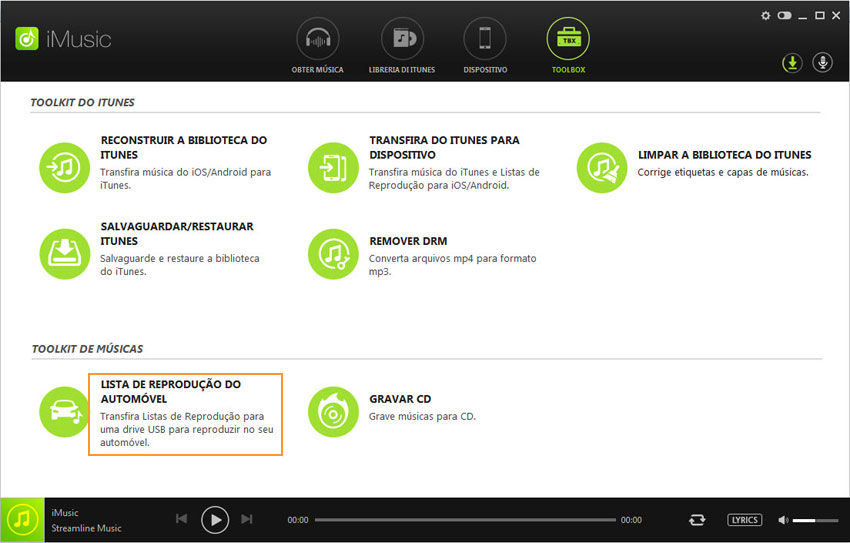
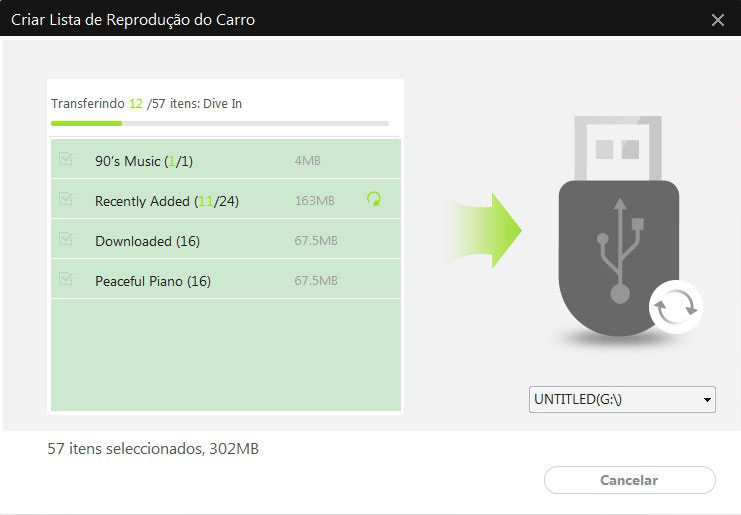
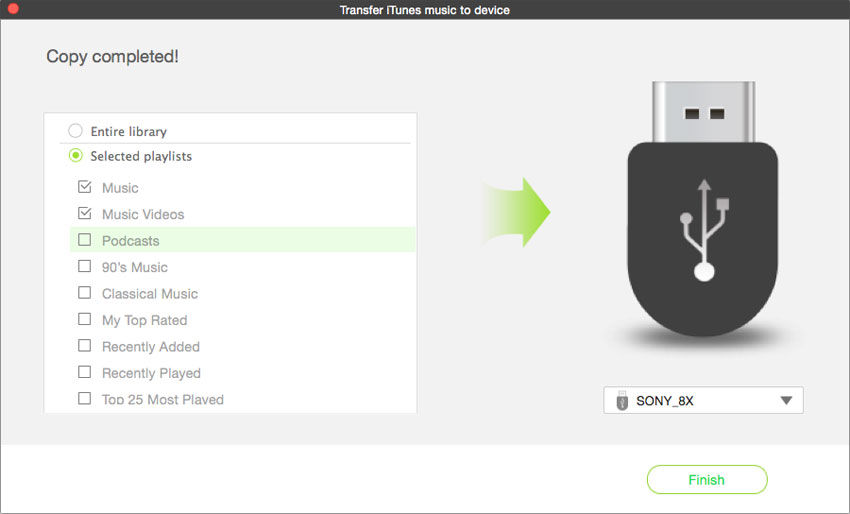
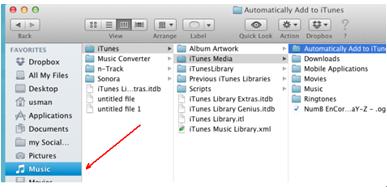


Quaisquer questões relacionadas ao produto?Tweet us @iMusic_Studio para obter suporte diretamente